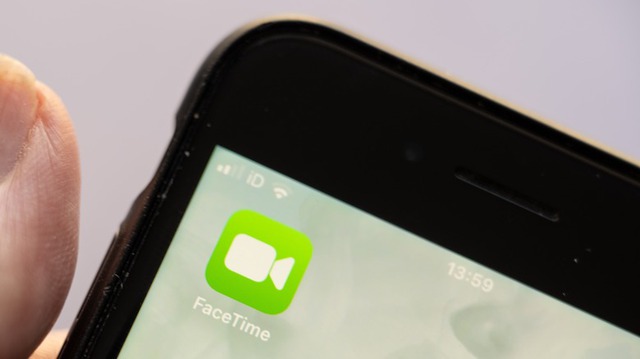Một trong nhiều tính năng tốt nhất trên điện thoại hiện nay rõ ràng là khả năng gọi video. Tuy nhiên trong giả định rằng bạn cần trình chiếu hoặc hướng dẫn ai đó vận hành chiếc iPhone của họ từ xa - cuộc gọi video thông thường có thể sẽ gặp khó khăn.
Mất chưa đầy 1 phút để trình chiếu màn hình iPhone từ xa
Bạn có biết rằng mình có thể trình chiếu màn hình chiếc iPhone của mình tới điện thoại của người kia hay không? Và bạn có biết rằng việc này chỉ mất chưa đầy 1 phút vì tất cả đã có sẵn trên chiếc điện thoại của bạn hay không?
Mọi chiếc iPhone đều được trang bị FaceTime - đây là ứng dụng gọi video được tích hợp sẵn của Apple.
Và có một cách để chia sẻ màn hình iPhone thông qua FaceTime - và có thể hỗ trợ lên tới tối đa 32 người (Tuy nhiên cũng cần lưu ý rằng bạn sẽ không thể sử dụng cách này để chia sẻ các nội dung phải trả tiền trên iPhone của mình).
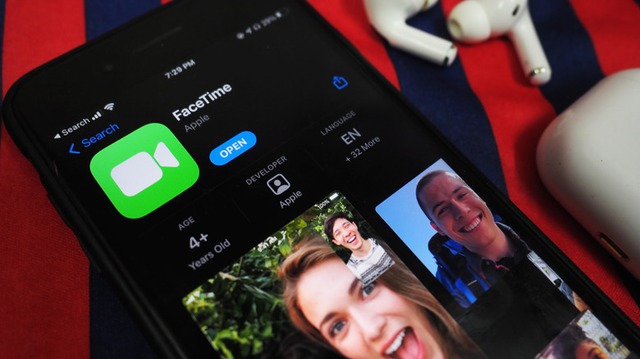
Để cho phép người khác thấy màn hình iPhone của bạn, đầu tiên bạn cần mở ứng dụng FaceTime. Tiếp theo bạn nhấn vào New FaceTime (FaceTime mới) và chọn các tài khoản mà bạn muốn mời và bắt đầu cuộc gọi.
Khi cuộc gọi FaceTime đang diễn ra, bạn cũng có thể thêm nhiều tài khoản tham gia hơn hoặc tạo liên kết FaceTime (FaceTime link - để mời những người không sử dụng thiết bị Apple) bằng cách nhấn biểu tượng "i" ở góc trên bên phải của cuộc gọi FaceTime.
Khi bạn đã sẵn sàng chia sẻ màn hình iPhone của mình, hãy nhấn vào nút Share Content (Chia sẻ nội dung) - biểu tượng có màn hình với một người ở phía trước, bên cạnh nút "x" để kết thúc cuộc gọi - sau đó chọn Share My Screen (Chia sẻ màn hình của tôi).
Sau vài giây đểm ngược, màn hình điện thoại của bạn sẽ tự động hiển thị trong cuộc gọi. Nếu điều này không xảy ra, những người tham gia có thể thấy thông báo Join Screen Sharing Option (Tùy chọn tham gia chia sẻ màn hình) và mở ra để có thể thấy màn hình của bạn.
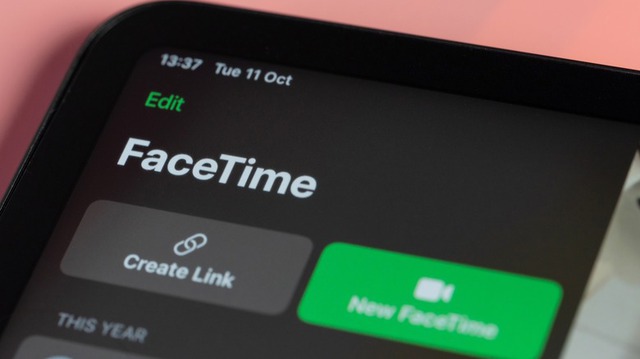
Điều gì xảy ra nếu bạn có điện thoại khi chia sẻ màn hình?
Khi bạn bắt đầu chia sẻ màn hình, mọi người tham gia cuộc gọi FaceTime hiện tại sẽ có thể xem mọi thao tác của bạn trên chiếc iPhone - có nghĩa là thao tác nghe nhận điện thoại của bạn cũng sẽ bị hiển thị.
Cần lưu ý rằng FaceTime chỉ cho phép trong một cuộc gọi có 1 tài khoản chia sẻ màn hình - và nếu bạn ngừng chia sẻ, những người khác có thể chia sẻ nội dung của họ.
Bạn có thể dễ dàng thực hiện bằng cách nhấn lại vào các nút Share Content > Share My Screen. Thanh tác vụ Replace Screen Sharing (Thay thế chia sẻ màn hình) sẽ bật lên và bạn hãy nhấn vào Replace Existing (Thay thế hiện có).
Sau khi ai đó thực hiện các bước này, màn hình của bạn sẽ biến mất và sẽ được thay thế bằng màn hình của họ.